전원 버튼을 누르지 않고 iPhone을 잠그거나 잠금 해제하는 방법

iPhone 또는 iPad의 전원 버튼이 파손된 경우에도 AssistiveTouch를 사용하여 화면을 잠그거나 다시 시작할 수 있는 방법을 안내합니다.

대부분의 개발자는 Mac에서 Xcode 및 Sublime Text 와 같은 널리 사용되는 IDE를 사용하지만 iPhone 및 iPad에서도 코딩 애플리케이션을 처리할 수 있다는 사실을 아는 사람은 거의 없습니다. 데스크톱 버전만큼 강력하지는 않지만 기본 장치에 대한 강력한 추가 IDE 역할을 할 수 있는 모바일 옵션이 확실히 있습니다. iOS용 최고의 코딩 앱 5가지를 살펴보겠습니다.
1. Swfit 놀이터(무료)
Apple의 프로그래밍 언어를 이제 막 배우기 시작했거나 숙련된 개발자라면 Swift Playgrounds 앱이 여러분을 놀라게 할 것입니다. 이 앱은 Swift 학습을 재미있게 만들기 위한 Apple의 계획으로 시작되었으며 수년에 걸쳐 발전해 왔습니다. 오늘은 대화형 3D 세계에서 퍼즐을 풀어 코딩의 기본을 이해하는 데 도움이 되는 일련의 강의를 만나보실 수 있습니다. 그러나 이는 Swift Playgrounds의 한 부분일 뿐입니다.
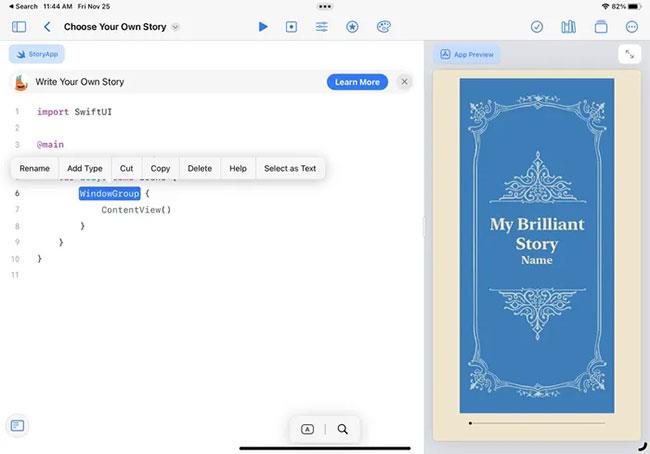
iOS의 Swfit Playgrounds 코딩 애플리케이션
또한 이 앱은 연습하고, 코드를 테스트하고, 처음부터 무언가를 프로그래밍할 수도 있는 빈 코딩 캔버스를 제공합니다. 다른 프로그래밍 애플리케이션에서는 할 수 없는 기능인 코드 편집기 옆에서 애플리케이션을 쉽게 미리 볼 수 있습니다. 또한 iPadOS 프레임워크와 통합되어 앱을 Apple App Store에 제출할 수 있습니다. 유일한 단점은 Swift Playgrounds가 iPhone이 아닌 iPad에서만 사용할 수 있다는 것입니다.
이점
결함
2. Koder 코드 편집기(무료)
Koder는 80개 이상의 프로그래밍 언어, 구문 강조 및 자동 완성을 지원하는 iOS 및 iPadOS용으로 특별히 제작된 완전한 개발 환경으로 놀라울 정도로 강력합니다. Koder는 적어도 Xcode 및 기타 데스크톱 수준의 코드 편집기가 iPhone 및 iPad에 나타나기를 기다리는 동안에는 훌륭한 대안처럼 보입니다.
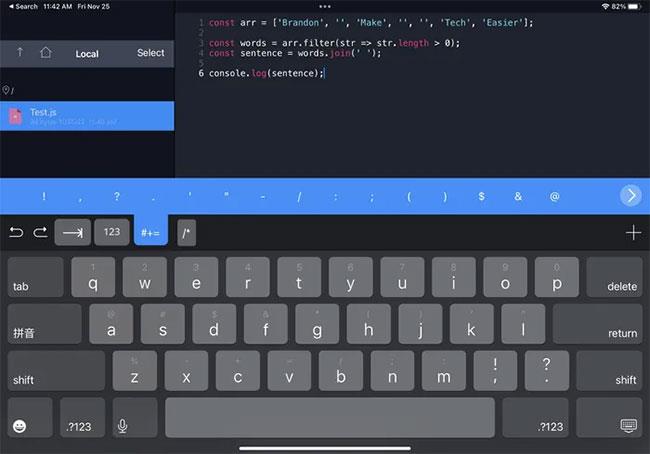
코더 암호화 애플리케이션
다른 기능 중에서도 Koder는 로컬 및 원격 연결을 모두 지원합니다. 그런 의미에서 이 앱은 Dropbox, (S)FTP 및 WebDAV와 함께 작동합니다. 로컬과 원격 연결 간에 쉽게 업로드하고 다운로드할 수 있습니다. 로컬 파일 액세스의 경우 웹 브라우저를 통해 파일에 액세스할 수 있습니다. 마지막으로 Koder에는 데스크톱 수준의 방해 없는 편집 기능이 제공됩니다.
이점
결함
3. Textastic 코드 편집기(유료)
여러 면에서 Textastic은 Koder와 유사합니다. Textastic은 iOS 및 iPadOS에서 사용할 수 있으며 80개 이상의 언어를 지원하고 TextMate 및 Sublime Text 3 테마 및 구문 정의와도 호환됩니다.
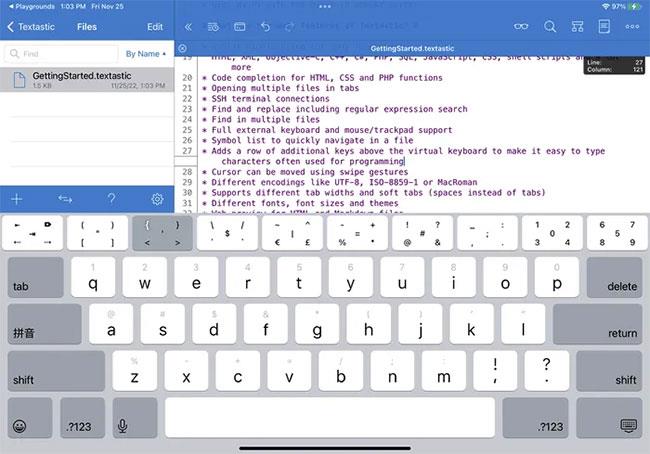
Textastic 프로그래밍 응용 프로그램
다른 기능과 관련하여 Textastic은 속도로 유명합니다. Core Text와 같은 기본 iOS 및 iPadOS API를 기반으로 구축되어 복잡한 작업을 쉽게 수행할 수 있습니다. 이 앱은 파일 가져오기 및 내보내기를 위한 다양한 옵션을 제공하고, 외부 키보드를 지원하며, 쉬운 텍스트 선택을 위한 커서 탐색 기능을 제공합니다. 이것이 iPhone 및 iPad용 최고의 코딩 앱 중 하나인 이유를 쉽게 알 수 있습니다.
이점
결함
4. Pythonista 3(유료)
Python 프로그래머를 위한 Pythonista 3는 iPad 또는 iPhone에서 코드를 작성하기 위한 완벽한 Python 편집기입니다. Python 개발자는 제공된 표준 라이브러리에 이미 익숙하지만 Pythonista의 이점에는 위치 데이터, 연락처, 댓글, 알림, 사진 등과 같은 기본 iOS 기능과의 상호 운용성이 포함됩니다.
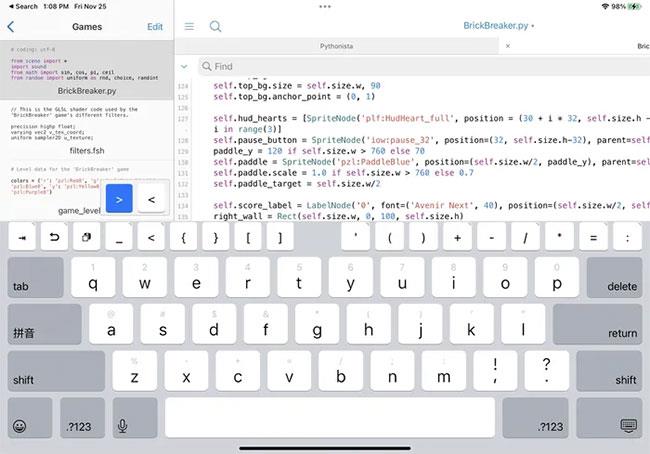
Pythonista 프로그래밍 애플리케이션
Pythonista 3으로 코드를 작성할 때 데스크톱 수준의 기능을 기대할 수 있습니다. 여기에는 구문 강조, 코드 완성, 개요 보기 및 여러 탭 지원이 포함됩니다. 또 다른 훌륭한 기능은 강력한 대화형 프롬프트로, 이를 통해 스니펫을 즉시 시험해 보거나 특별한 계산을 수행할 수 있습니다. 마지막으로 Pythonista는 색상 테마, 사용자 정의 키보드를 지원하고 코딩 속도를 높이는 스니펫 시스템을 제공합니다.
이점
결함
5. 버퍼 코드 편집기(유료)
다른 iOS용 코딩 앱과 마찬가지로 Buffer Editor는 특별히 제작된 전용 개발 환경을 제공합니다. 개발자로서 귀하의 거의 모든 요구 사항이 이 애플리케이션으로 충족될 것이라는 것은 확실합니다. 이는 여러 테마 사이를 쉽게 전환할 수 있는 Buffer의 고도로 사용자 정의 가능한 인터페이스로 시작됩니다. 무엇보다도 이 앱은 iPhone 및 iPad에 고도로 최적화되어 다양한 멀티태스킹 작업을 지원합니다.
버퍼 코드 편집기 애플리케이션
또한 Buffer가 GitHub, BitBucket, Dropbox, Google Drive, SFTP 및 SSH 서버에 대한 연결을 지원한다는 사실을 알게 되어 기쁠 것입니다. Buffer의 코드 편집기에는 수십 가지 언어에 대한 구문 강조 및 코드 자동 완성 기능이 있습니다. Safari는 물론 iOS 및 iPadOS에서 기본적으로 지원하는 모든 파일 형식을 사용하여 코드를 미리 볼 수도 있습니다.
이점
결함
iPhone 또는 iPad의 전원 버튼이 파손된 경우에도 AssistiveTouch를 사용하여 화면을 잠그거나 다시 시작할 수 있는 방법을 안내합니다.
iOS 17의 새로운 기능을 통해 iPhone의 연락처 사진 개인 정보 보호를 세밀하게 조정할 수 있는 방법을 알아보세요.
iOS 14 및 iPadOS 14부터 Apple은 사용자가 시스템에서 기본 브라우저를 선택할 수 있는 매우 유용한 기능을 도입했습니다. Microsoft Edge를 쉽게 기본 브라우저로 설정하는 방법을 알아보세요.
iPhone의 전면 카메라로 사진을 찍으면 뷰파인더가 이미지를 반전시킵니다. iOS 14을 통해 Apple은 이 간단한 설정을 기기의 카메라 앱에 통합했습니다.
iOS 15에서 원래 Safari 디자인으로 돌아가기 위한 쉽게 따라 할 수 있는 방법과 설정을 소개합니다.
iOS 16의 Apple 지도 애플리케이션을 사용하여 정류장을 추가하는 쉽고 빠른 방법을 알아보세요. 사과 지도에 정류장을 더 추가하기
Zen Flip Clock 애플리케이션을 통해 iPhone에 플립 시계를 설치하고 설정하는 방법을 알아보세요. 다양한 사용자 정의 옵션으로 독특한 인터페이스를 경험하세요.
Apple Music에서 자동 음악 재생을 끄는 방법을 알아보세요. WiFi가 없을 때 모바일 데이터를 절약할 수 있는 유용한 팁입니다.
Safari에서 사용자 프로필 생성은 iOS 17용으로 업데이트된 새로운 기능입니다. 이 가이드는 Safari에서 사용자 프로필 만들기에 대한 모든 정보를 제공합니다.
Photo Shuffle을 사용하여 iOS 16의 잠금 화면을 개인화하세요. 여러 장의 사진을 자동으로 표시하거나 수동으로 선택할 수 있습니다.








